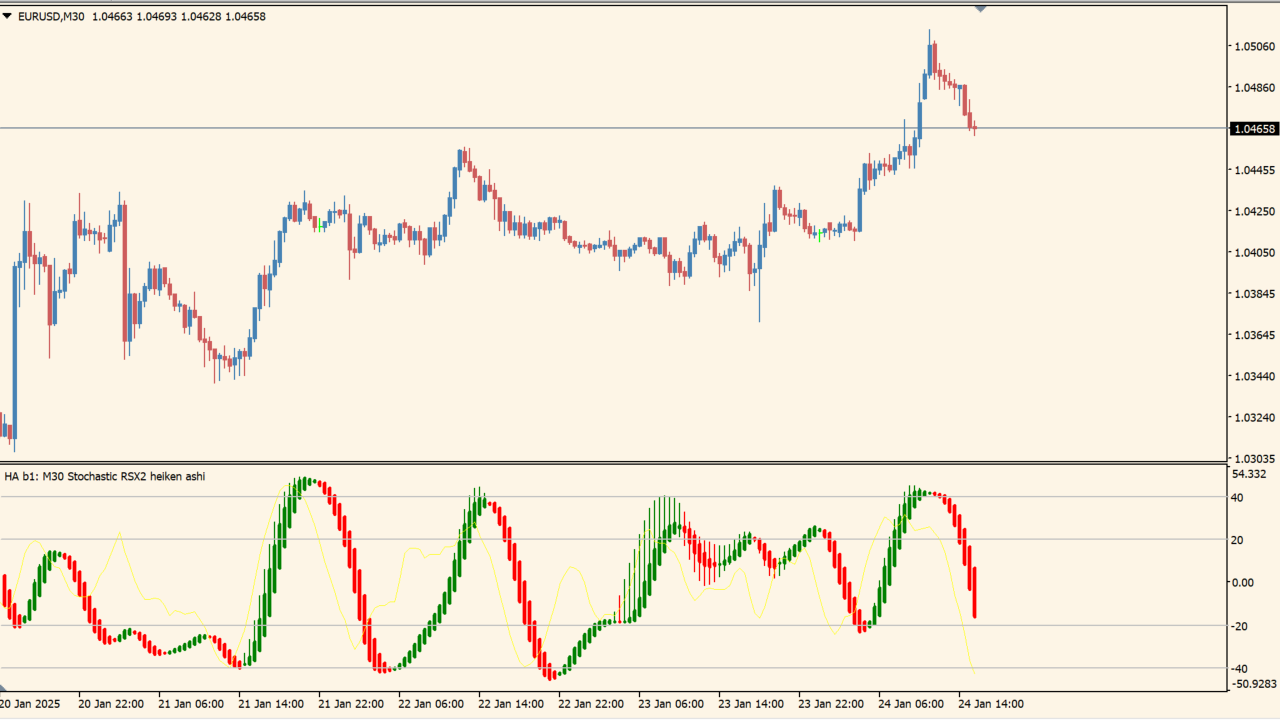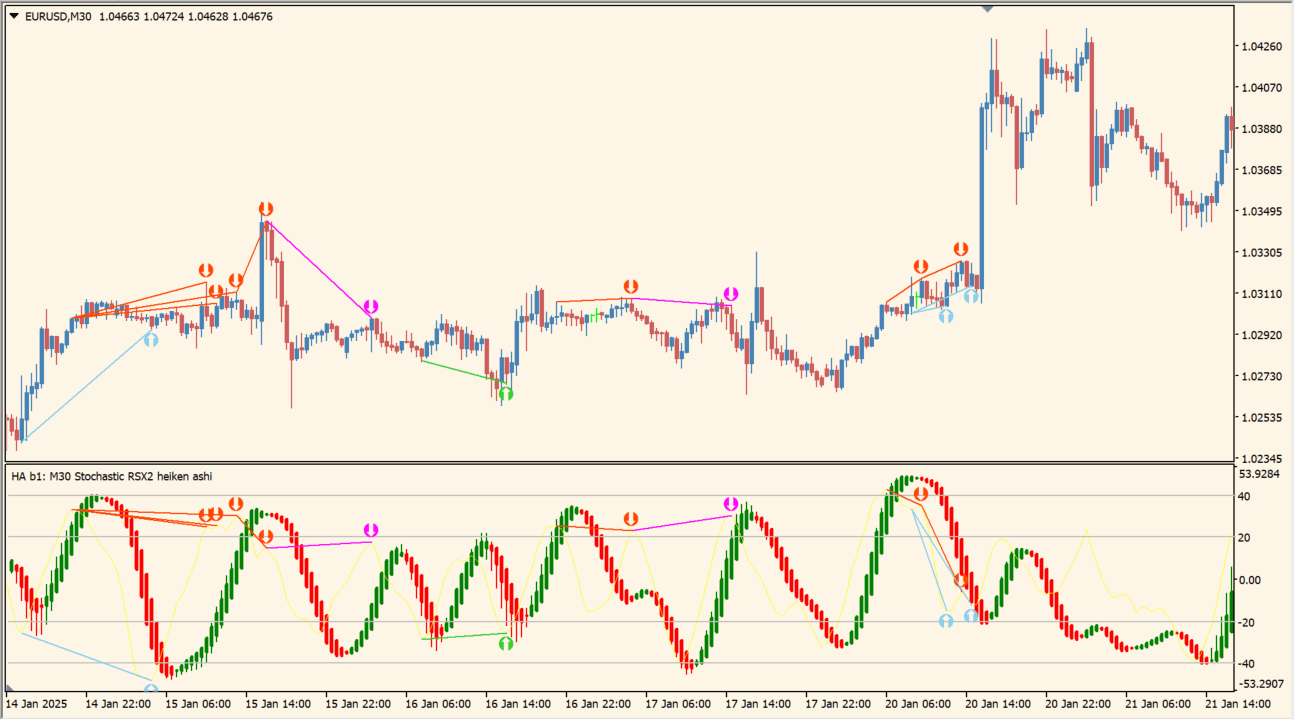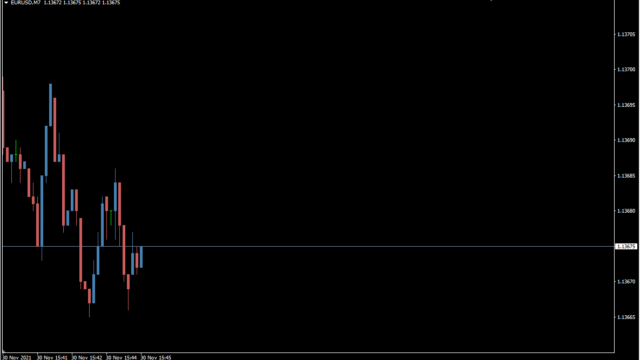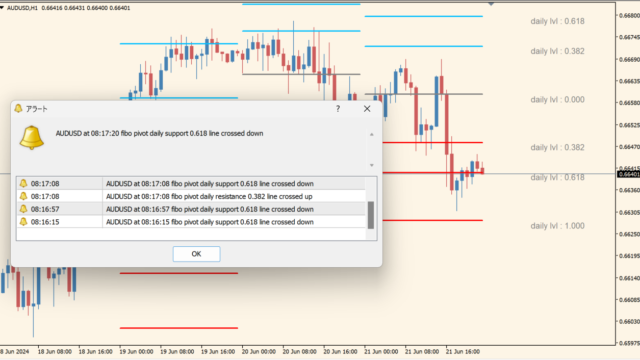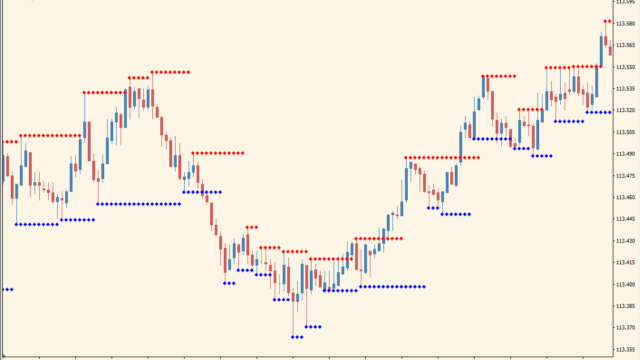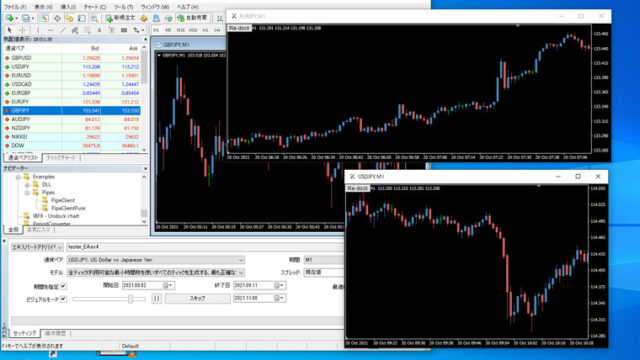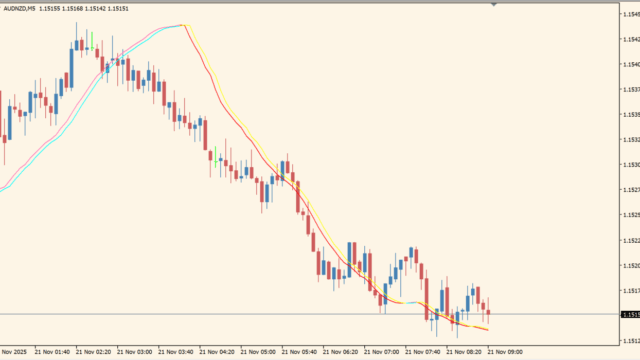サインあり ダイバージェンス系
ファイル形式 .ex4
! stoch rsi ha avgs – smoothedはストキャスティクスとRSI を組み合わせて平滑化し、ダマシを少なくしたオシレーターです。
ダイバージェンスの認識も可能です。
stoch rsi ha avgs – smoothed (mtf + sw + alerts + divergence)インジケーターの利用方法
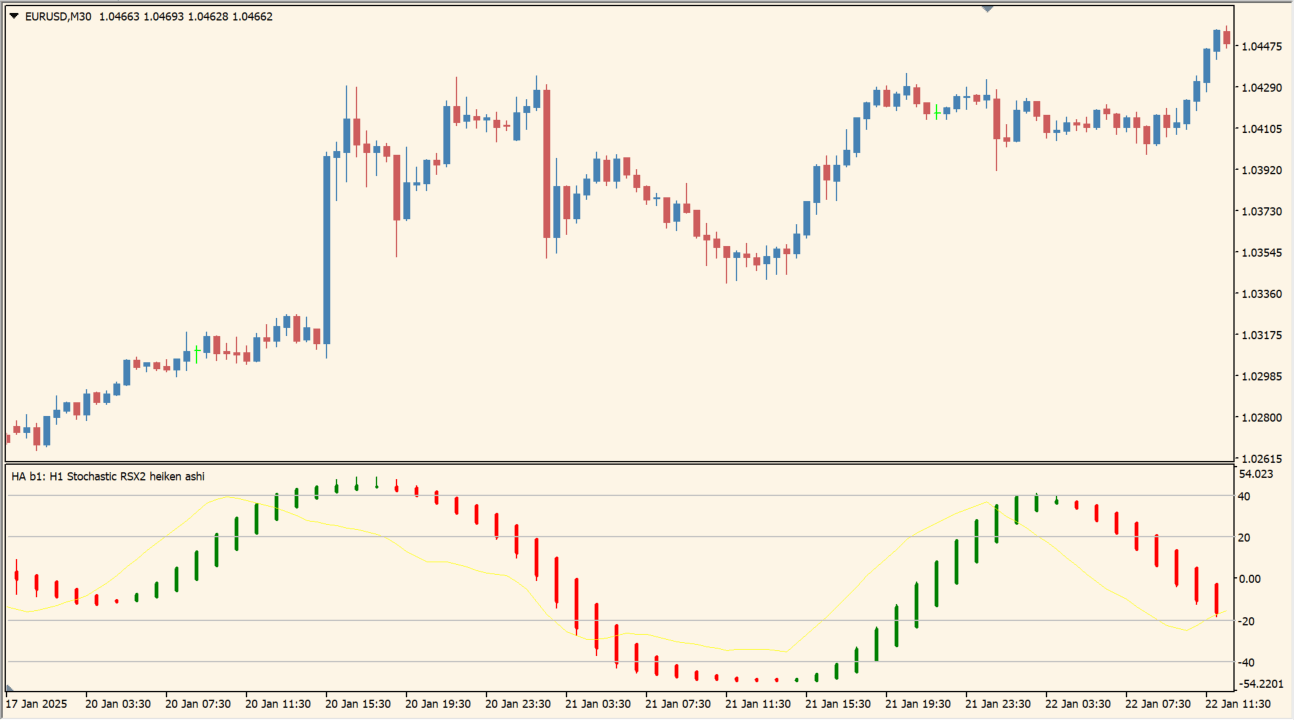 こちらは30分足のチャートに1時間のstoch rsiを表示したところ
こちらは30分足のチャートに1時間のstoch rsiを表示したところ
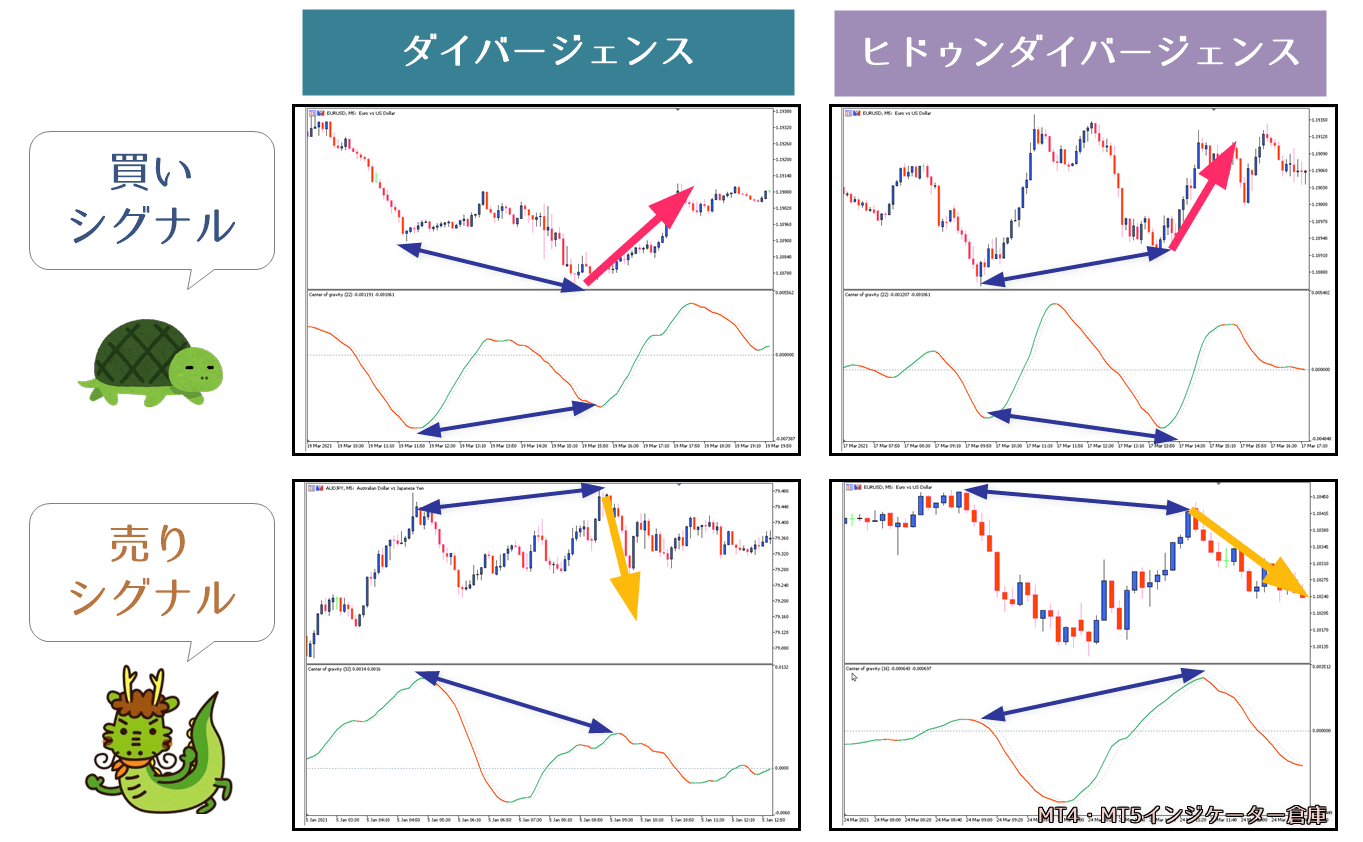 ダイバージェンスとヒドゥンダイバージェンスは別物なので注意です
ダイバージェンスとヒドゥンダイバージェンスは別物なので注意です
stoch rsiは平均足を使用しているのでスムーズな動きをします。そこにマルチタイムフレーム機能、アラート機能、ダイバージェンス検出機能も実装しています。
通常はオシレーターとして価格の行き過ぎを測るものですが、価格が一定の波を繰り返している場合では、ダイバージェンスを表示させるとうまく機能する場面が多いです。
ダイバージェンスはパラメータから、通常のものとヒドゥンダイバージェンスを分けて表示することが可能です。
見た目と違い、カスタマイズ性が高いインジケーターですので、なかなか使えるインジケーターかと思います。

MT4のパラメータ設定
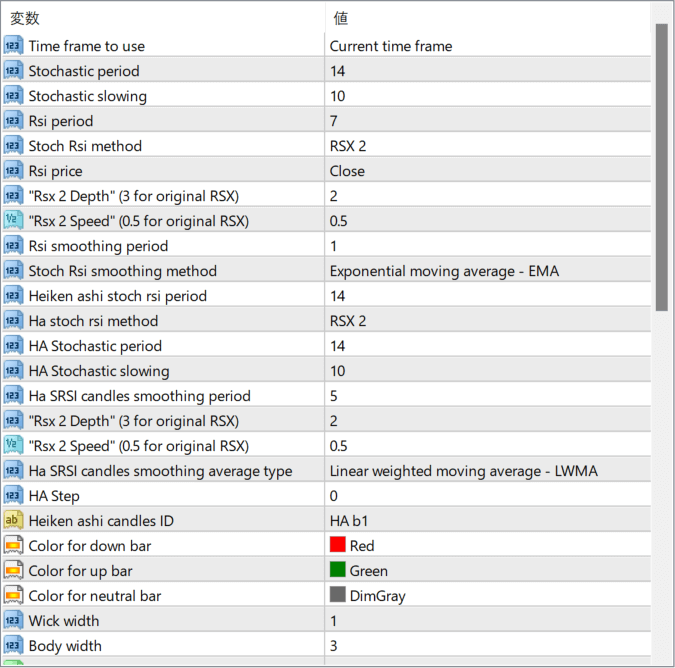
Time frame to use: 現在の時間足を使用
Stochastic period: ストキャスティクスの期間
Stochastic slowing: ストキャスティクスのスローイング値
RSI period: RSI の計算期間
Stoch RSI Method: ストキャスティクス RSI の計算方法
Stoch RSI smoothing period: スムージング期間
Stoch RSI smoothing method: 平滑化の手法
“Rsi x 2 Depth”: RSX の深さ設定
“Rsi x 2 Speed”: RSX のスピード設定
HA stochastic period: HA のストキャスティクス期間
HA stochastic slowing: HA のストキャスティクスのスローイング
HA SRSI candles smoothing method: HA SRSI の平滑化手法
HA Step: HA のステップ値
Color for down bar: 下降バーの色
Color for up bar: 上昇バーの色
Color for neutral bar: 中立バーの色
Wick width: ヒゲの太さ
Body width: ローソク足の太さ
ダイバージェンスを表示させたい場合は、パラメータの下の方に『Diverfence visible true/false?』というパラメータがあるので、ここをtrueにしてください。

インジケーターをMT4にインストールする方法
①インジケーターをダウンロードするとzipファイルでPCに保存されますので、そのフォルダを右クリックしてファイルを『展開』しておきます。
②フォルダの中に『mq4ファイル』または『ex4ファイル』がはいっていることを確認します。
③MT4を開いて、画面上部の『ファイル』→『データフォルダを開く』→『MQL4』→『Indicators』フォルダに②のファイルをいれます。(この時必ずフォルダからファイルをだして、ファイル単体でいれてください。)
④MT4を再起動すればMT4のナビゲータウィンドウに追加したインジケーターが表示されているので、チャートに適用すれば完了です。